2 Wege, Spotify-Wiedergabelisten auf Apple Music zu übertragen
Spotify und Apple Music sind die beiden beliebtesten Musik-Streaming-Dienste. Viele Leute fragen sich, wie man Wiedergabelisten auf den anderen Dienst übertragen kann, wenn sie zwischen den beiden Diensten wechseln. Gibt es eine Möglichkeit, meine Spotify-Wiedergabelisten auf Apple Music zu übertragen, wenn ich das Spotify-Abonnement kündige und Apple Music abonniere?
Die Antwort ist ja, aber Sie benötigen dazu eine Software eines Drittanbieters. Hier stellen wir Ihnen 2 Möglichkeiten vor, Spotify-Wiedergabelisten zu Apple Music zu übertragen.
Möglichkeit 1: SongShift(erfordert ein Apple Music-Abonnement)
SongShift ist eine einfach zu bedienende App, mit der Sie Ihre Spotify-Wiedergabelisten schnell zu Apple Music übertragen können.
1. Laden und starten Sie die SongShift-App auf Ihrem iPhone.
2. Tippen Sie auf "Get Started" - Spotify-Symbol.
3. Geben Sie Ihren Spotify-Benutzernamen und Ihr Kennwort ein und tippen Sie dann auf "Anmelden".
4. Tippen Sie auf Zustimmen .
5. 5. Tippen Sie auf das Apple Music-Symbol und dann auf Autorisieren , um der App Zugriff auf Ihre Apple Musi-Bibliothek zu gewähren und ein Token festzulegen.
6. Tippen Sie auf OK - Fortfahren. Tippen Sie auf das Spotify-Symbol und wählen Sie eine zu übertragende Wiedergabeliste aus, tippen Sie dann auf Fortfahren.
7. Tippen Sie auf Ziel und wählen Sie dann das Apple Music-Symbol.
8. Tippen Sie auf Neue Wiedergabeliste erstellen. Tippen Sie im Konfigurationsbildschirm auf Ziel und geben Sie einen benutzerdefinierten Namen für die Wiedergabeliste ein, wie sie in Ihrer Apple Music-Bibliothek erscheinen soll, und tippen Sie dann auf OK.
9. Tippen Sie auf Verarbeiten und warten Sie, während die Übertragung oder "Verschiebung" abgeschlossen wird.
SongShift ist nur auf iOS verfügbar . Wenn Sie also kein iOS-Gerät mit iOS 9.3 und höher haben, können Sie die beiden Apps nicht verwenden, um Spotify-Wiedergabelisten auf Apple Music zu übertragen.
Stamp ist ebenfalls eine iOS-App, mit der Sie Wiedergabelisten zwischen Spotify und Apple Music übertragen können. Installieren und starten Sie Stamp unter iOS 9.3 oder höher, wählen Sie Spotify als Quelle und Apple Music als Ziel, wählen Sie Wiedergabelisten aus und die Übertragung beginnt.
Es kann jedoch der folgende Fehler auftreten:
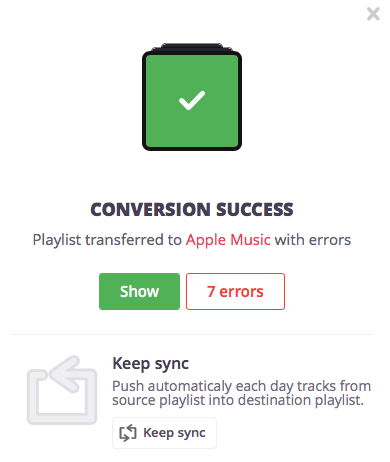
Der Fehler kann nicht behoben werden, da diese Lieder nicht in der Apple-Music-Bibliothek gefunden werden können.
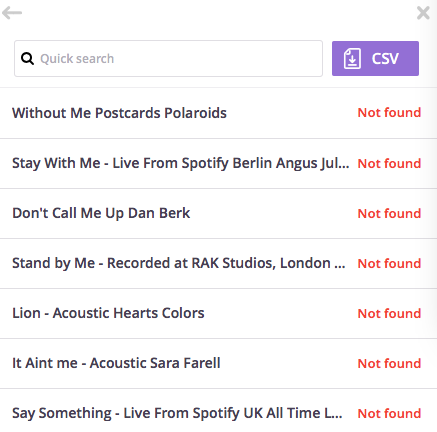
Option 2: Ondesoft Spotify Converter (erfordert kein Apple-Music-Abonnement)
Ondesoft Spotify Converter überträgt Spotify-Wiedergabelisten auf Apple Music, indem es Spotify-Wiedergabelisten in mp3-Songs konvertiert und dann manuell zu iTunes hinzufügt. Es werden keine Lieder aus der Apple-Music-Bibliothek gesucht und abgeglichen, so dass Sie kein Apple-Music-Abonnement benötigen. Alle Lieder in den Wiedergabelisten werden ohne Fehler übertragen. Spotify-Musik ist DRM-geschützt und auch wenn Sie sie mit einem Premium-Abonnement auf Ihren Computer herunterladen, können Sie sie nicht überall hin übertragen, da sie DRM-geschützt sind. Wir brauchen also eine Software zum Entfernen von Spotify-DRM, um Spotify-Wiedergabelisten in einfache Formate wie MP3 zu konvertieren. Deshalb brauchen Sie Ondesoft Spotify Music Converter.
Ondesoft Spotify Music Converter wurde für Spotify Free- und Premium-Benutzer entwickelt, um Spotify DRM zu entfernen und Spotify-Wiedergabelisten in MP3 , M4A, WAV und FLAC zu konvertieren . Dann können Sie Spotify-Wiedergabelisten zu Apple Music oder irgendwo anders hin übertragen.
Anleitung, wie Sie Spotify-Wiedergabelisten mit Ondesoft Spotify Converter zu Apple Music übertragen.
Bitte stellen Sie sicher, dass Sie die Spotify-App und iTunes auf Ihrem Computer installiert haben.
1. Laden Sie Ondesoft Spotify Converter herunter und installieren Sie es

2. Fügen Sie Spotify-Wiedergabelisten zu Ondesoft Spotify Converter hinzu
Wenn Sie den Konverter öffnen, wird Spotify automatisch geöffnet. Sie können Wiedergabelisten per Drag&Drop direkt von Spotify zum Ondesoft Spotify Converter ziehen. Wenn Sie den Spotify-Webplayer verwenden, klicken Sie auf "Dateien hinzufügen" und fügen Sie den Link der Wiedergabeliste per Copy&Paste in den unteren Teil der Oberfläche ein. Dann klicken Sie auf die Schaltfläche Hinzufügen, um Lieder zu importieren.

3. Starten Sie die Konvertierung der Spotify-Wiedergabeliste
Nachdem Sie Lieder importiert haben, können Sie das Ausgabeformat ändern, indem Sie auf die Schaltfläche Optionen klicken. Das Standardformat ist mp3. Es werden auch m4a, wav und flac unterstützt.

Klicken Sie dann auf die Schaltfläche "Konvertieren", um die Konvertierung zu starten.

4. Importieren der Spotify-Wiedergabeliste in Apple Music
Nach der Konvertierung klicken Sie auf das untere Ordnersymbol, um schnell auf die DRM-freien Spotify-Songs zuzugreifen.

Starten Sie iTunes und klicken Sie auf Datei - Zur Bibliothek hinzufügen, suchen Sie diesen Ausgabeordner und klicken Sie auf Öffnen. Alle Lieder in der Spotify-Wiedergabeliste werden sofort zur iTunes-Liederbibliothek hinzugefügt. Sie können auch auf Ihrem Tablet oder Mobiltelefon mit der Apple Music-App auf sie zugreifen.
Sidebar
Spotify Konverter
Verwandte Artikel
- Spotify Free vs. Premium Vergleich
- Übertragen der Spotify-Wiedergabeliste auf Google Play Music
- Hochladen von Spotify-Musik auf Google Drive
- Spotify Musik auf iPhone X
- Spotify an Sony Walkman
- Spotify offline anhören
- Spotify-Musik in die iTunes-Bibliothek
- Spotify-Musik kostenlos anhören
- Kostenloser Download Toss a Coin to Your Witcher auf mp3 von Spotify
- Kostenloser Download von Workout-Musik in MP3
- Kostenloser Download der 100 besten Entspannungslieder von Spotify
- Wie kann man Road Trip Songs kostenlos herunterladen?
- Wie kann man das Cover einer Spotify-Wiedergabeliste ändern?
- Wie kann ich Spotify-Musik zu einem Video hinzufügen?
- Wie ändert man sein Spotify-Land?
- Wie kann man kostenlos Star Wars-Playlists als mp3 herunterladen?
- Spotify Soundtrack your Ride Wiedergabeliste als mp3 herunterladen
- Wie kann man kostenlos Songs von Twice als mp3 mit einem kostenlosen Spotify-Konto herunterladen?
- Wie kostenlos herunterladen Red Velvet Song zu mp3 mit Spotify kostenloses Konto?
- Kostenloser Download Justin Bieber Album Änderungen zu mp3
- Wie man kostenlos herunterladen Cardi B's Songs zu mp3 mit Spotify kostenloses Konto?
- Wie kann man Blackpink-Songs kostenlos als mp3 mit einem Spotify-Konto herunterladen?
- Kostenloser Download Ulrikke Brandstorp Aufmerksamkeit auf mp3
- Kostenloser Download der Liebeslieder zu mp3 mit Spotify kostenlos
- Laden Sie die EUROVISION 2020 Songs als mp3 mit Spotify kostenlos herunter
- Laden Sie die EUROVISION 2019 Songs als mp3 mit Spotify kostenlos herunter
- Kostenloses Herunterladen von Spotify für Haustiere Wiedergabeliste zu mp3
- Kostenloser Download von AVICII'S "WAKE ME UP" als mp3
- Kostenloser Download von Beyoncés Songs als mp3
- Kostenloser Download von Adele Songs auf mp3
- Spotify beheben Lieder nicht herunterladen
- Kostenloser Download der Songs der Finalisten der Billboard Latin Music Awards 2020 als mp3
- Spotify Produktivitäts-Wiedergabelisten kostenlos als mp3 herunterladen
- Kostenloser Download Spotify Awards 2020 Wiedergabelisten zu mp3
- Kostenloser Download von Schlaf-Wiedergabelisten als mp3 mit einem kostenlosen oder Premium-Konto bei Spotify
- Kostenloser Download von Hausarbeit-Wiedergabelisten als mp3 mit Spotify Gratis- oder Premium-Konto
- Kostenloser Download Studio Ghibli Soundtracks zu mp3 mit Spotify kostenlos
- Free Download Spotify Playlist Neue Musik Freitag zu mp3 mit Spotify kostenlos
- Kostenloser Download Drake Lieder auf mp3
- Kostenloser Download des Albums "Map of the Soul: 7" als mp3
- Kostenloser Download von Monsta X's 'All About Luv' Album als mp3
- Wie trennt man Spotify von Facebook?
- Wie kann man Spotify Sweden Top 50 kostenlos als mp3 herunterladen?
- Wie wird man Mitglied bei Spotify Family Premium?
- Wie kann ich Spotify-Musik auf eine externe SD-Karte herunterladen?
Ondesoft Tipps
More >>- Kostenlose Spotify-Version auf Sonos
- Kostenlose Weihnachtslieder herunterladen
- 9 Dinge, die Sie über Spotify wissen sollten
- Spotify Premium kostenlos erhalten
- Spotify auf der Apple Watch abspielen
- Spotify in MP3 konvertieren
- Spotify in M4A konvertieren
- Spotify in WAV konvertieren
- Spotify in FLAC konvertieren
- Spotify-Wiedergabelisten auf iPod shuffle
- DRM-freie Musik von Spotify
- MP3-Musik von Spotify herunterladen
- Spotify Musik kostenlos herunterladen
- Spotify Musik ohne Premium herunterladen
- Herunterladen von Spotify-Songs auf eine externe Festplatte
- Spotify-Musik auf dem MP3-Player genießen
- Kostenlose Spotify-Premium-Testversion verlängern
- Kostenloser Spotify-Downloader
- Kostenloser Spotify-Recorder
- Spotify-Musik sichern
- Spotify im Auto abspielen
- Spotify auf dem HomePod abspielen
- Spotify++ iOS Download von AppValley
- Spotify++ iOS Download von TweakBox
- Spotify-Musik offline kostenlos anhören
- Spotify-Musik auf dem Sandisk MP3-Player anhören
- Spotify auf dem iPod anhören
- Wiedergabe von Spotify-Musik auf Amazon Echo
- Spotify-Musik auf der Apple Watch ohne iPhone abspielen
- Spotify-Musik auf der Apple Watch abspielen
- Spotify-Musik auf dem iPod Nano abspielen
- Wiedergeben von Spotify-Musik auf dem iPod Shuffle
- Wiedergeben von Spotify-Musik auf PS4
- Spotify-Musik auf Roku abspielen
- Wiedergeben von Spotify-Musik auf Sonos
- Spotify-Musik auf Google Home abspielen
- Titel von Spotify aufnehmen
- Spotify-Musik als MP3 aufnehmen
- Spotify-DRM entfernen
- Spotify-Musik als MP3 speichern
- Spotify-Musik als Klingelton
- Spotify Free VS Premium Vergleich
- Spotify Premium kostenlos erhalten - Kein Hack
- Spotify Musik-Downloader
- Spotify-Musikqualität
- Spotify Musik-Recorder
- Spotify Offline-Wiedergabe auf der Apple Watch
- Sptofy auf iPod Touch der 4. Generation
- Spotify Premium APK
- Spotify Premium Kostenlos
- Spotify Premium lädt keine Lieder herunter
- Spotify-Songs nicht verfügbar
- Spotify Studentenrabatt
- Lokale Musik mit Spotify synchronisieren
- Spotify Sync to iPod-Funktion ist nicht mehr verfügbar
- Spotify VS. Tidal Vergleich
- Kostenloser Spotify zu MP3 Konverter
- Spotify zu MP3 Konverter
- Spotify VS Apple Music Vergleich
- Spotify VS Soundcloud
- Spotify auf Apple TV übertragen
- Spotify auf Chromecast streamen
- Spotify mit Android synchronisieren
- Spotify-Visualisierer
- Spotify-Wiedergabelisten-Downloader
- iTunes-Filme auf dem Fernseher ansehen
- iTunes DRM-Entfernung
- Spotify auf Samsung TV abspielen
- Spotify-kompatibler MP3-Player
- DRM von Audible-Hörbüchern entfernen
- Audible in MP3 umwandeln
- Beste DRM Audio Konverter Überprüfung
- Apples FairPlay DRM: Alles, was Sie wissen müssen
- Top 8 Musik-Streaming-Dienste
- Werbung auf Spotify ohne Premium blockieren






